Juurdepääs iOS-i märkmetele ja meeldetuletustele Windowsi arvutist
Viimati värskendatud: 27. detsembril 2016
Windowsi arvutist Mac-keskkonda üleminek nõuab pisut ümberõppimist, kui olete tutvunud Maci programmidega, aga ka kõigele juurdepääsu võimaluste ja meetoditega. Kui olete otsustanud täielikult omada Apple'i tootesarja ja kasutate mõnda iPhone'i, iPadi või Maci arvuti kombinatsiooni, siis olete kahtlemata näinud või kasutanud funktsioone Meeldetuletused ja Märkmed, mis on kõigis nendes seadmetes saadaval.
Mõlemad rakendused integreeruvad su Apple ID-le lisatud iCloudi teenuse kaudu sujuvalt teie seadmete vahel, mis muudab märkmete või meeldetuletuste värskendamise mis tahes seadmest väga lihtsaks, seejärel rakendage muudatused kõigile seadmetele, mis sünkroonivad teie iCloudi konto. Kuid kui olete tööl või Windowsiga arvutis, võiksite mõelda, kuidas sellele teabele juurde pääseda. See on võimalik mis tahes veebibrauseri kaudu, muutes meeldetuletuse märkimise või uue märkme kirjutamise palju lihtsamaks ka siis, kui te pole Apple'i seadet.
ICloudile juurdepääs veebibrauseri kaudu
Selle valiku kasutamiseks on vaja, et kõikides seadmetes oleks sätted korralikult konfigureeritud, nii et hakkame vaid korraks läbi märkmete ja meeldetuletuste õigesti konfigureerima, et sünkroonida need teie iPhone'is iCloudiga. Protsess on sarnane ka Macis või iPadis; peate lihtsalt tagama, et nii märkmed kui ka meeldetuletused oleksid seatud sünkroonima kõigist seadmetest, kus soovite neid funktsioone kasutada. Allpool näidatud ekraanipildid loodi iPhone'is, kus töötab iOS-i vanem versioon, kuid samad juhised on iPhone'i jaoks, mis kasutavad iOS-i uuemat versiooni.
ICloudi seadistamine iPhone'is märkmete ja meeldetuletuste sünkroonimiseks
1. samm: puudutage seadmes ikooni Seaded .

Avage menüü Seadistused
2. samm: kerige alla, seejärel valige suvand iCloud .
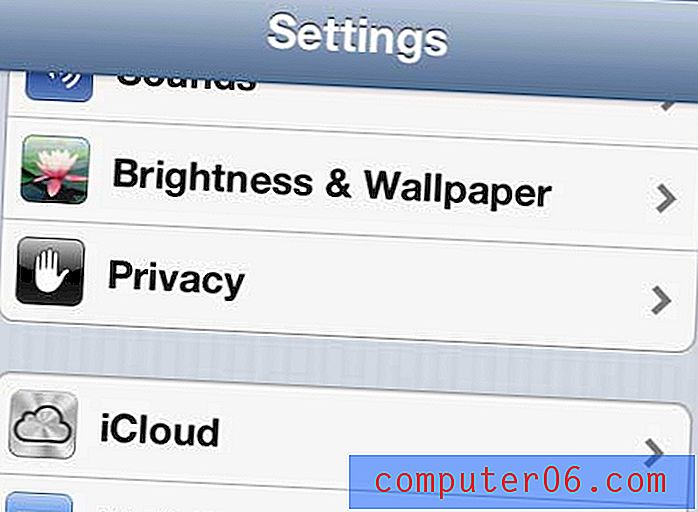
Avage iCloudi menüü
3. samm: vajutage meeldetuletustest ja märkmetest paremal asuvat nuppu, et nad ütleksid sisse .
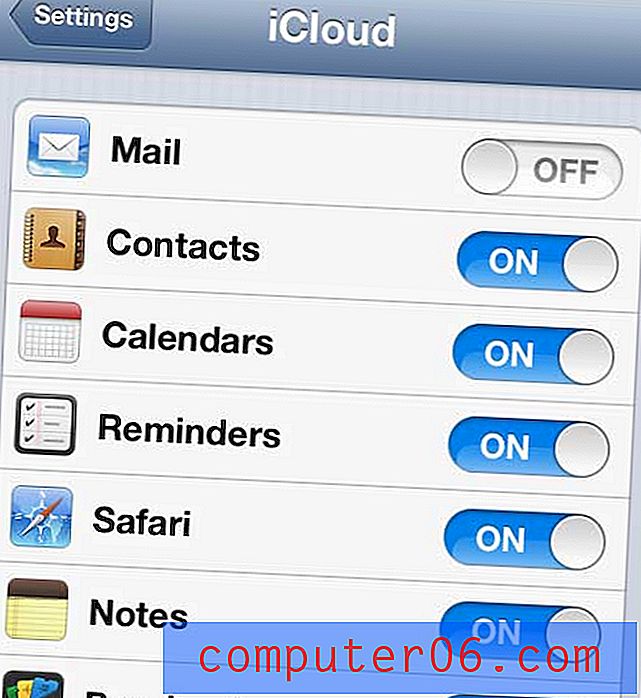
Määrake märkmete ja meeldetuletuste sünkroonimine
Jällegi peate tagama, et kõik teie Apple'i seadmed on selliselt konfigureeritud nii, et kõik sünkroonivad üheaegselt, kui teete muudatusi mis tahes seadmes või kasutate Windowsi brauseri suvandit, mida me allpool kirjeldame.
Kuidas pääseda märkmetele juurde iPhone'ist Windowsi arvutis
Ma kavatsen seda teha Google Chrome'i brauseri kaudu, kuid võite kasutada seda, mida soovite. ICloudi brauseri liides on sisuliselt veebisait, kuhu pääseb juurde enamikule teie sünkroonitud iCloudi andmetest.
1. samm: avage uus veebibrauseri aken.
2. samm: minge saidile www.iCloud.com.

Liikuge iCloudi veebisaidile
3. samm: sisestage oma Apple ID ja parool vastavatele väljadele ja klõpsake siis noolenuppu. Pange tähele, et märkeruutu Hoia mind sisselogituna märkige ka siis, kui te ei soovi, et peate igal ajal selle saidi külastamisel oma volitusi uuesti sisestama.
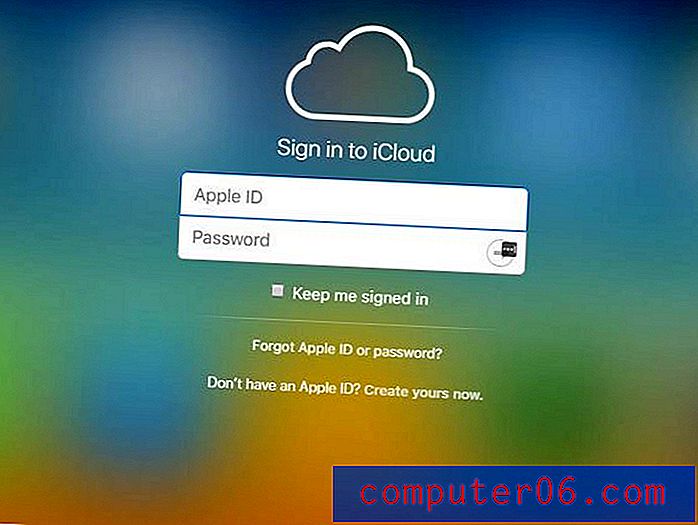
Logige sisse oma iCloudi kontole
4. samm: klõpsake iCloudi kontoga sünkroonitud üksuste kuvamiseks ikooni Märkused või meeldetuletused .
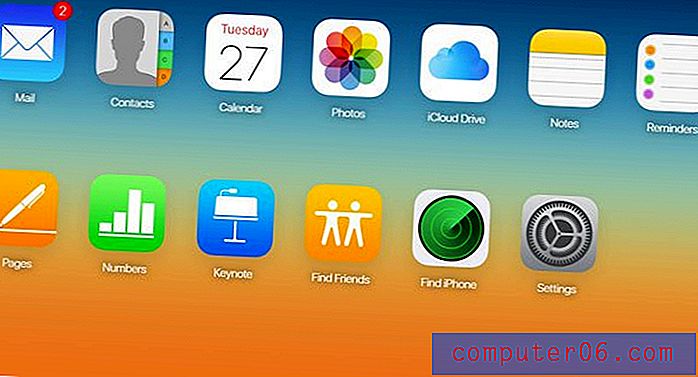
Kui soovite oma arvutist iPhone'i märkmeid juurde pääseda, klõpsake märkmete ikooni
Seejärel saate kõigis neis rakendustes vaadata, redigeerida või luua uusi üksusi ning muudatused sünkroonitakse kõigi muude seadmetega, mis on teie iCloudi kontole sisse logitud.
Ainsad märkused, mis brauseris kuvatakse, on need, mis on salvestatud teie seadme kausta iCloud. Rakenduses Märkmed võib olla mitu erinevat kausta, näiteks need, mis on seotud teie e-posti kontoga, või isegi kaustu, mida salvestatakse ainult seadmesse.
Kokkuvõte - kuidas pääseda Windowsi märkmetele juurde Windowsis
- Avage brauseri vahekaart ja liikuge saidile www.icloud.com.
- Sisestage iCloudi konto Apple ID ja parool.
- Klõpsake märkmete ikooni (või siis muud rakendust, millele soovite juurde pääseda).
Samuti on Windowsi arvutisse installitav iCloudi juhtpaneeli rakendus, mis võimaldab teil iCloudi salvestusruumiga suhelda mõnel muul viisil. Selle rakenduse installimise ja konfigureerimise kohta lisateabe saamiseks lugege seda artiklit.



